در این مقاله قصد داریم نحوهی رمزگذاری درایوهای کامپیوتر با BitLocker را آموزش دهیم. اما پیش از شروع آموزش بیایید با عبارت BitLocker آشنا شویم.
نرم افزار BitLocker یکی از برترین برنامههای امنیتی شرکت مایکروسافت بوده که به کاربران ویندوز این اجازه را میدهد که با Encryption (رمزگذاری کردن) روی اطلاعات خصوصی خود، از امنیت و محرمانه ماندن اطلاعات و دادههایشان مطمئن شوند.
نکته: جهت رمزگذاری درایوهای کامپیوتر با Bitlocker برای ویندوز ۸ و ۱۰ از نسخههای Enterprise ،Pro یا Education استفاده کنید.
۱- ابتدا روی درایو مورد نظر، کلیک راست کرده و گزینه Turn on BitLocker را انتخاب کنید.
۲- در تب BitLocker Drive Encryption گزینه Use a Password to Unlock the drive را انتخاب کنید تا با استفاده از یک رمز عبور مناسب از درایو خود محافظت کنید.
توجه داشته باشید که اگر از کارتهای هوشمند استفاده میکنید، میتوانید با انتخاب گزینه Use my smart card to unlock the drive از کارت هوشمند خود بهعنوان محافظ از درایو رمزگذاری شده استفاده کنید.
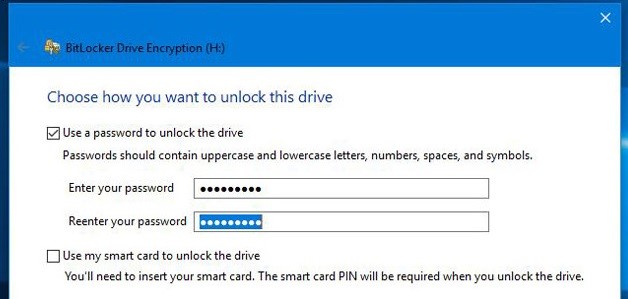
پس از کلیک روی Next به ادامهی کار رمزگذاری میپردازیم.
بههنگام فراموشی رمز عبور از Recovery Key یا کلید بازیابی برای دسترسی به اطلاعات رمزگذاری شده استفاده کنید؛ که مراحل آن به ترتیب زیر است:
در مرحله How do you want to backup your recovery key امکان ذخیره کلید بازیابی را مشخص کنید.
توجه کنید که نمیتوان کلید بازیابی را در یک پوشه (مثلا خود درایو c:\ ) ذخیره کرد؛ بلکه باید آن را در پوشههای زیرمجموعه یک درایو ذخیره کرد.
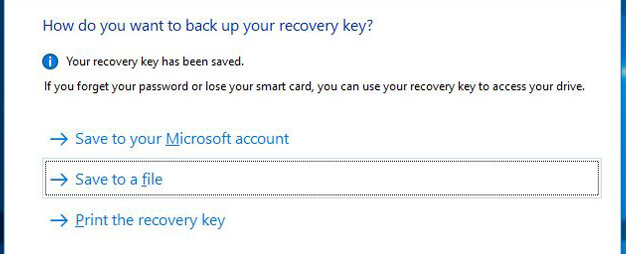
توجه داشته باشید که کلید بازیابی را حتماً جایی ذخیره کنید که در مواقع ضروری از آن استفاده کنید، زیرا اگر رمز عبور را فراموش کنید و Recovery Key را گم کنید، باید کلاً با اطلاعات encrypt شده خداحافظی کنید.
کلید Next را بعد از ذخیره کلید بازیابی زده و به مرحله بعدی بروید.
نرمافزار BitLocker این قابلیت را دارد که فضایی را که میخواهید رمزگذاری کنید، مشخص باشد.
به شکل زیر توجه کنید:
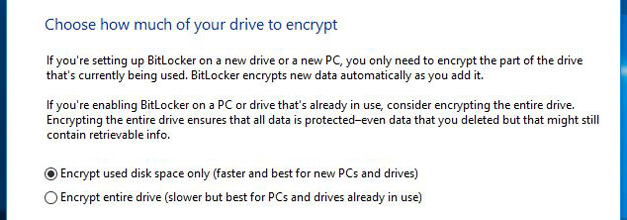
Encrypt used disk space only (faster and best for new PCs and drives):
با انتخاب این گزینه فقط فضایی از درایو که استفاده شده رمزگذاری میشود. مثلاً اگر فضای درایو ما ۱۰۰ گیگ باشد، ولی ۱۰ گیگ آن استفاده شده باشد، فقط آن ۱۰ گیگ رمزگذاری میشود و زمان کمتری جهت تکمیل فرایند encryption صرف میشود.
Encrypt entire drive (slower but best for PCs and drives already in use):
اگر این گزینه را انتخاب کنید، کل درایو رمزگذاری میشود، لذا زمان بیشتری جهت فرایند encryption صرف میشود و باید برای رمزگذاری کل درایو صبر کنید.
برای اینکه زمان کمتری برای رمزگذاری صرف کنید، بهتر است که گزینه Encrypt used disk space only را انتخاب کنید و دگمه Next را زده وارد مرحله بعد شوید.
نرمافزار Bitlocker به طور پیش فرض از الگوریتم AES با متد Chiper Block Chainer برای رمزگذاری روی hard disk sector استفاده میکند. ولی اگر میخواهید از متد امنتری استفاده کنید، متد XTS را انتخاب کنید.
اکنون به شکل زیر توجه کنید تا مرحله بعدی را توضیح دهیم:
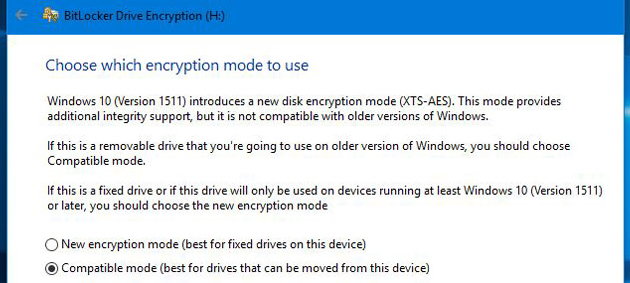
New encryption mode (best for fixed drives on this device):
با انتخاب این گزینه این امکان فراهم میشود که از الگوریتم AES با متد XTS (که بسیار ایمن است)، استفاده شود. همچنین این گزینه برای درایوهای ثابت استفاده میشود.
Compatible mode (best for drives that can be moved from this device):
این گزینه را زمانی انتخاب کنید که میخواهید درایو encrypt شده با سیستمعاملهای قدیمی مانند Windows 7.0 یا Windows 8.0 هم سازگار باشد. یا اگر خواستید برای درایوهای قابل حمل مانند USB Flash یا External Hard برای رمزگذاری روی دادههای خود استفاده کنید.
برای ادامه مرحله گزینه Next را انتخاب کنید.
در مرحله آخر گزینه Start Encryption را انتخاب کنید تا فرایند رمزگذاری آغاز شود و البته زمان رمزگذاری به عواملی نظیرحجم درایو، نوع دیسک، انتخاب فضای رمزگذاری، سرعت و قدرت CPU بستگی دارد.
پس از اتمام رمزگذاری، در My Computer روی درایو مورد نظر آیکون قفل اضافه میشود و به طور پیشفرض این درایو encrypt شده در وضعیت unlock قرار میگیرد تا دادهها در دسترس باشند.
اگر سیستم خود را restart کنید یا درایو encrypt شده را از سیستم جدا کرده و دوباره به آن وصل کنید، این درایو در وضعیت Lock قرار میگیرد که منجر به آن میشود که دسترسی به اطلاعاتش غیر ممکن شود.
برای دسترسی به اطلاعات درایو قفل شده، رمز عبوری که در مرحلهی اول رمزگذاری انتخاب کردید را وارد کنید، یا اگر رمز عبور را فراموش کردید از کلید بازیابی برای دسترسی به اطلاعات encrypt شده استفاده کنید.
مطالب مرتبط:
سینداد یعنی هدیهی سیمرغ، یا فرزند سیمرغ؛ به عبارتی یعنی خود سیمرغ، با همه ی شگفتی هایش، اما جوانتر و سرزنده تر. و این چیزی است که ما سعی می کنیم در سینداد باشیم. از سال ۱۳۸۵ دانش مان را به صورت خدماتی در حوزه ی هاستینگ، شبکه و تولید نرم افزار در اختیار مشتریان مان قرار داده ایم و به این افتخار می کنیم که تک تک آنها تا به امروز همراه ما مانده اند. باور داریم که سینداد صرفاً یک شرکت نیست، بلکه نوعی باور است به ارائه ی شگفت انگیز از هر چیز.








